Aprenda los conceptos básicos de AutoCAD: DÍA 11


Queda un largo camino para resolver estos desafíos de AutoCAD. Si es tu primera vez aquí, te invito a consultar la lista de todas las series de tutoriales de AutoCAD aquí.
Aprendiendo los conceptos básicos de AutoCAD
Figura 1
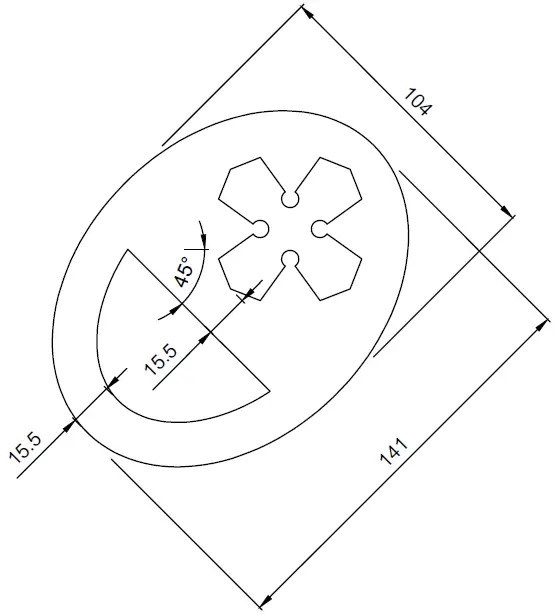
Figura 2
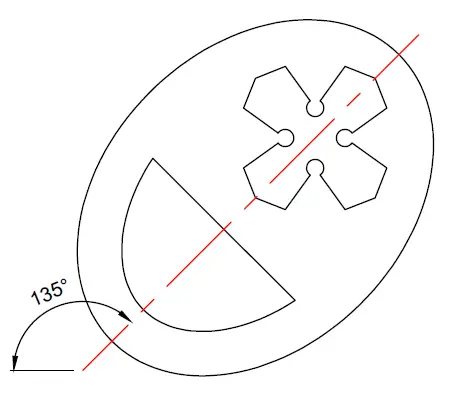
figura 3
Las dos líneas rojas son ambos ejes de simetría del objeto.
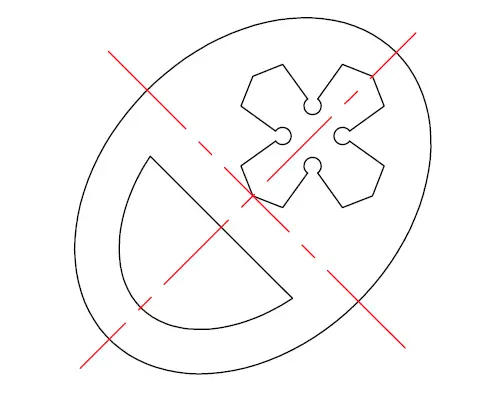
Figura 4
Detalles sobre el objeto dentro de la elipse.
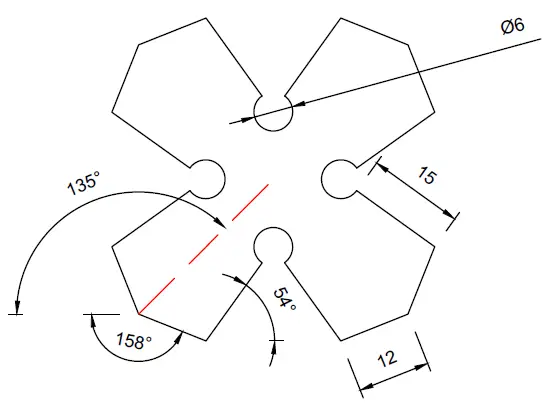
Figura 5
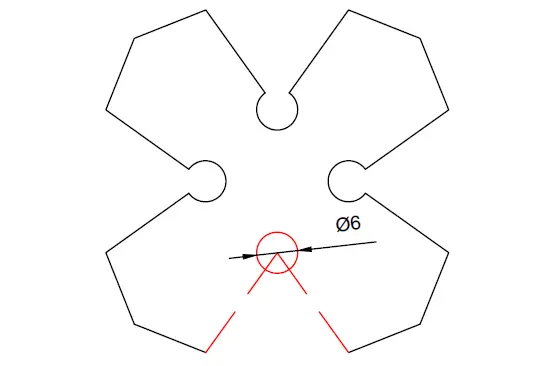
Ejecución
El comando ELIPSE en AutoCAD
Necesitaremos utilizar el Comando ELIPSE en esta sesión.
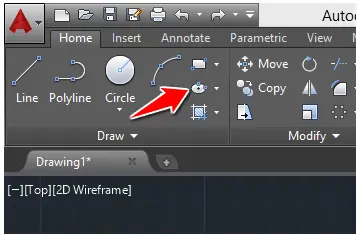
Para utilizar el comando ELLIPSE
- Clickea en el Icono de elipse
- Especifica el centro de la elipse
- Mueva el cursor en la dirección de el primer activotipo es valioso, y presione Entrar.
- Tipo el valor dio el segundo eje y presione Ingresar
Rastreo polar
Para este experimento, usaremos SEGUIMIENTO POLAR. Activar el siguiente modo SEGUIMIENTO POLAR ayuda a facilitar nuestra tarea.
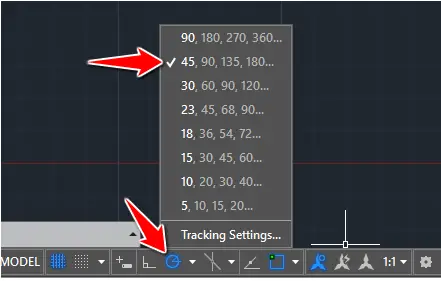
Creando la elipse
La elipse está doblada en un ángulo de 45 grados.
- Activar el Comando ELIPSE.
- Especifica el centro de la Elipse.
- Pista 45 grados
- Tipo 70,5 y presione ENTRAR
- Tipo 52 y presione ENTRAR
Deberías tener lo siguiente.
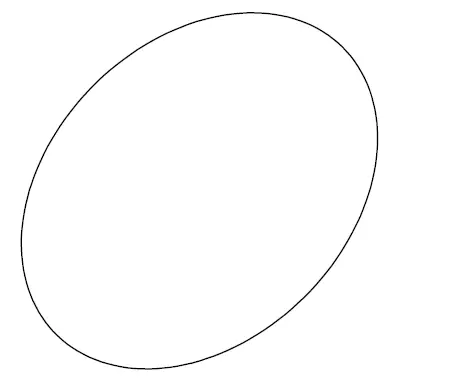
Después de crear la elipse, todo lo que tiene que hacer es encontrar la línea central de la elipse, DESPLAZAR la elipse y la línea con un valor de DESPLAZAMIENTO de 15,5. La imagen resultante debería ser similar a la siguiente.
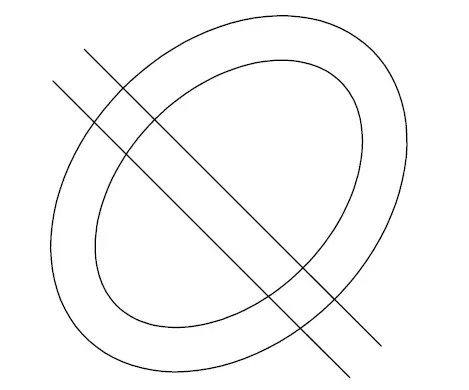
Utilice el comando TRIM para obtener el elemento deseado.
Creando la pieza restante
para crear el cruz, ynecesitas:
Paso 1
Crea lo siguiente: puedes encontrar la longitud de la línea roja usando la información proporcionada anteriormente.
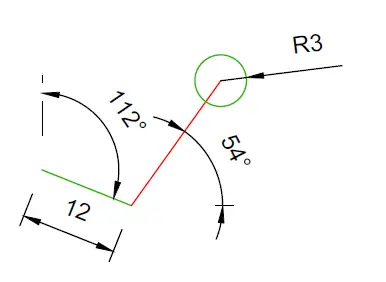
Paso 2
Cree una copia reflejada del objeto actual. El eje de simetría debe tener un ángulo de inclinación de 45 grados comenzando desde el borde izquierdo del dibujo.
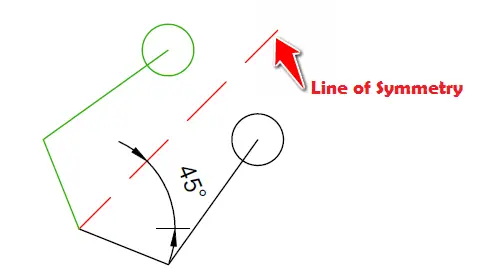
Paso 3
Crea una línea vertical que servirá como el nuevo eje de simetría. La nueva línea debe tener un borde familiar al centro del círculo recién creado.
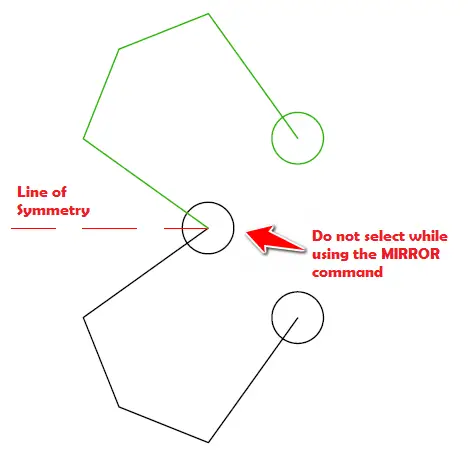
No es necesario seleccionar el enfatizado círculo usando el comando ESPEJO.
Después de obtener la figura que acabamos de recibir, puedes usar el mismo truco para obtener la otra parte de la imagen. Y así será. Combinar las dos estructuras no debería ser un problema.



